Paramètres des images clés – Grass Valley EDIUS Neo 2 Manuel d'utilisation
Page 298
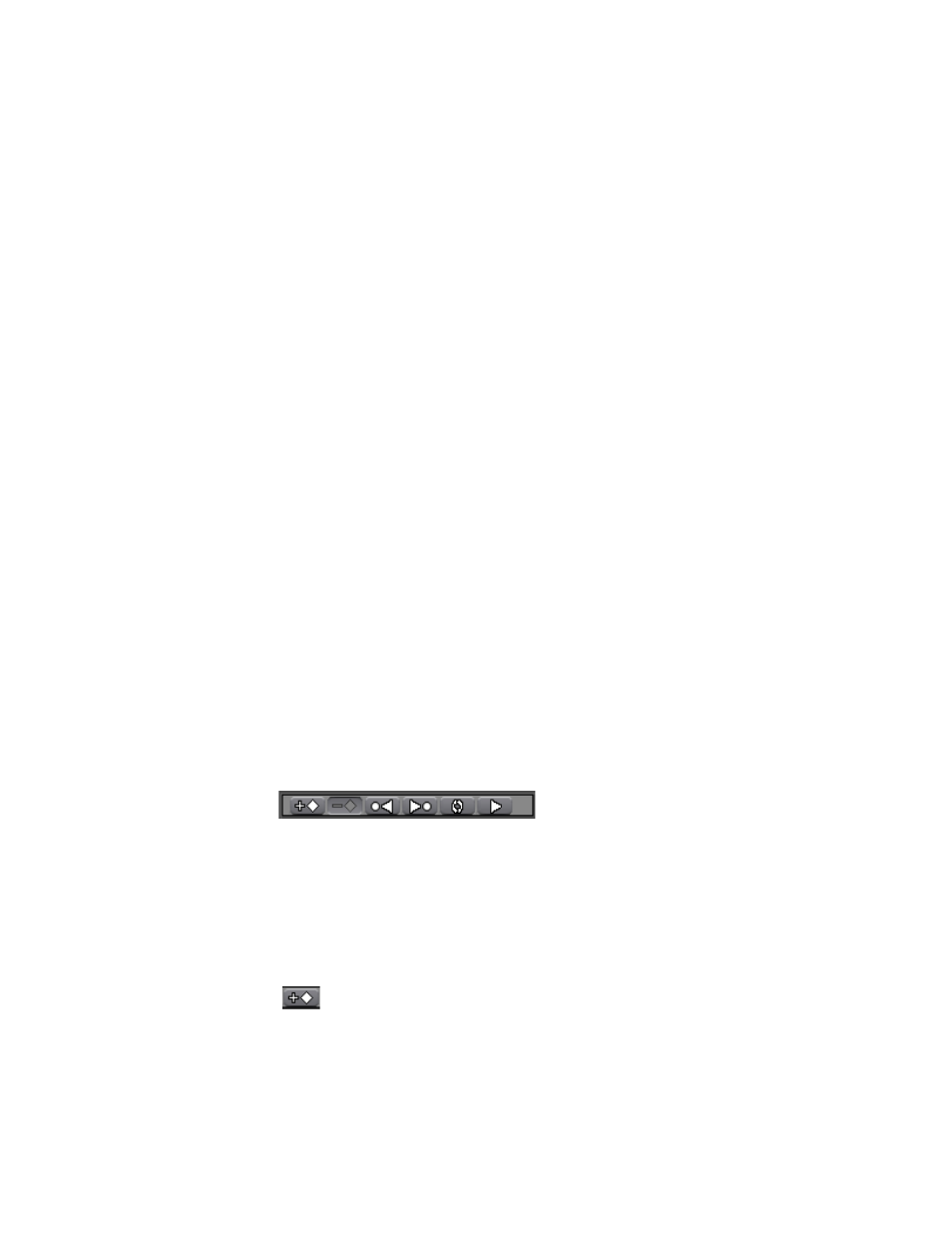
298
EDIUS Neo — Guide de référence de l’utilisateur
Section 5 — Fonctions de la timeline
Paramètres des images clés
Vous pouvez définir des images clés sur la timeline des images clés pour
tous les paramètres répertoriés dans la colonne Présentation vidéo située
à gauche de la zone Images clés. Ces paramètres sont les suivants :
•
Rogner source gauche
•
Rogner source haut
•
Rogner source droite
•
Rogner source bas
•
Ancre x
•
Ancre y
•
Position x
•
Position y
•
Étirement x
•
Étirement y
•
Couleur de remplissage Y
•
Couleur de remplissage U
•
Couleur de remplissage V
•
Couleur de remplissage alpha
Activer l’image clé
Pour définir des images clés, sélectionnez l’option Activer l’image clé
afin d’activer les boutons de fonction des images clés illustrés dans la
Figure 340
.
Figure 340. Boutons de fonction des images clés
Remarque : Les boutons Ajouter une image clé et Supprimer une image clé de
la barre d'outils d'images clés permettent d'ajouter et de supprimer
des images clés à la position de curseur de la timeline des images clés
pour tous les paramètres de présentation vidéo. Utilisez les boutons
d'ajout et de suppression pour chaque paramètre de présentation vidéo
pour affecter uniquement ce paramètre.
- Ajouter une image clé
Ajoute une image clé à la position du curseur de la timeline dans la fenêtre
Image clé.